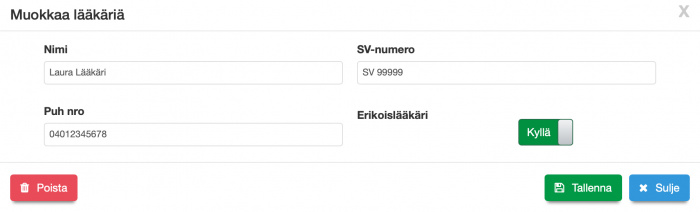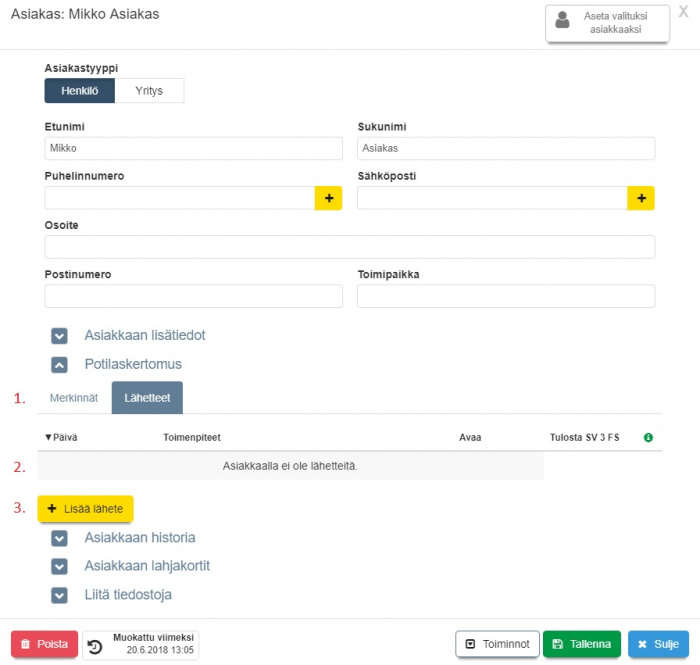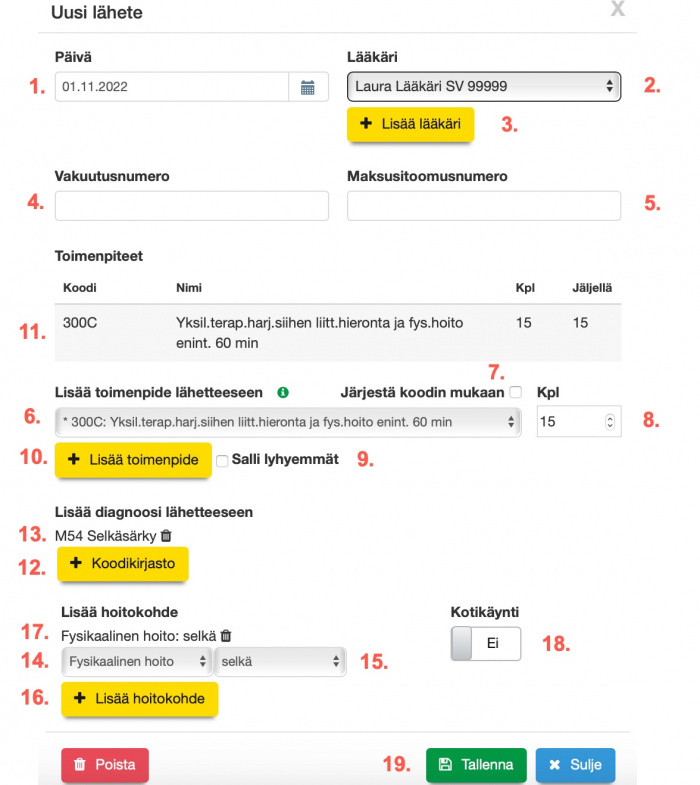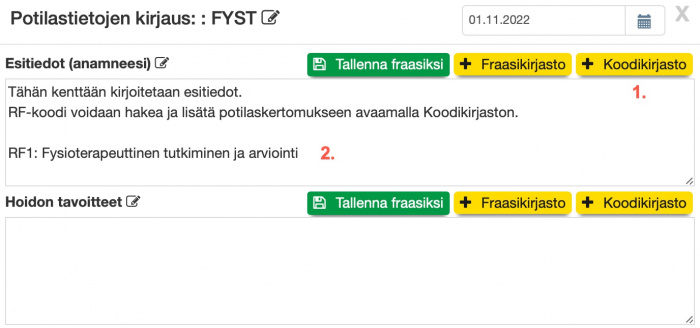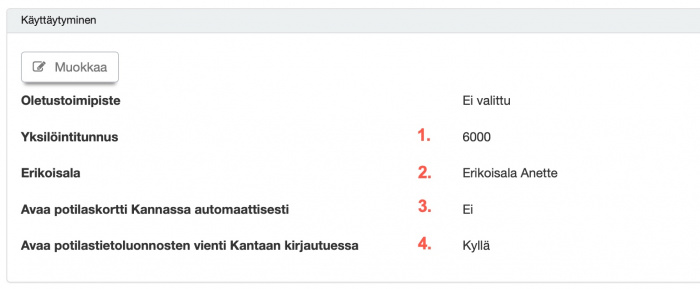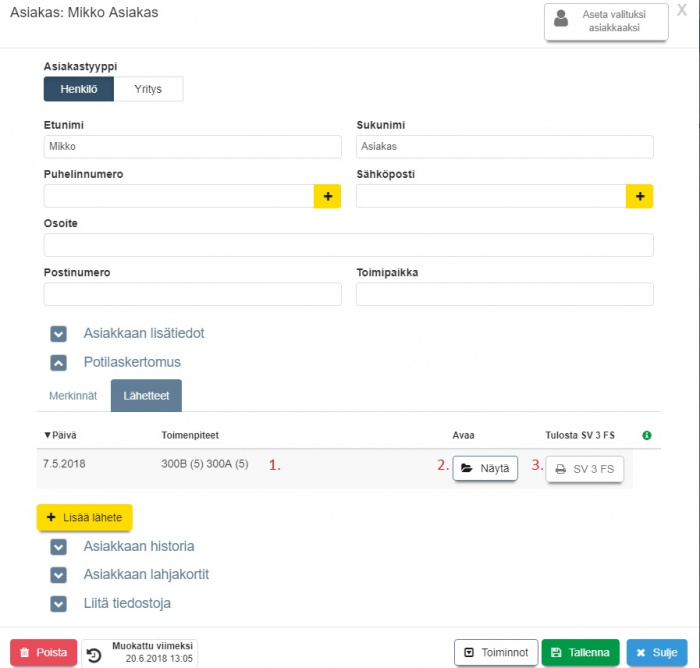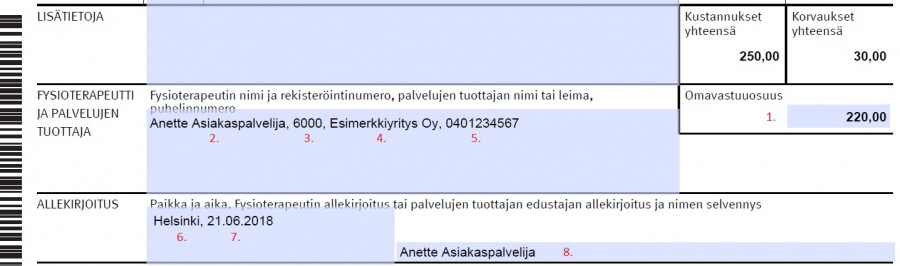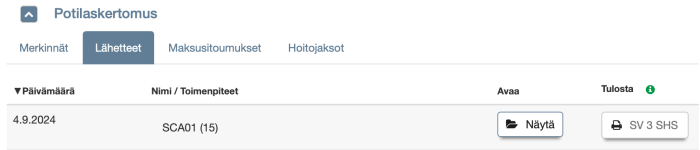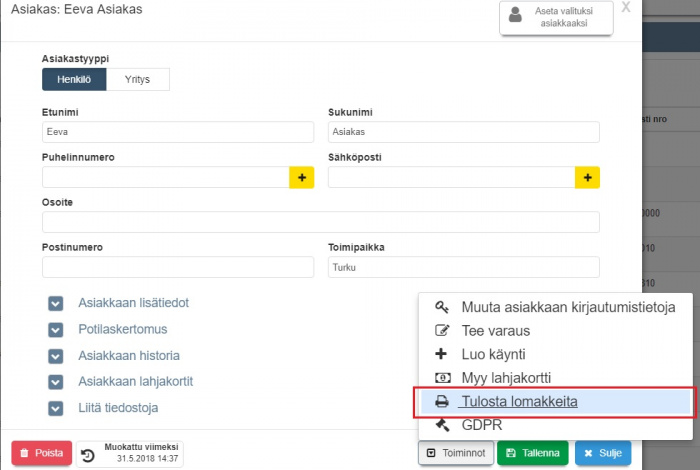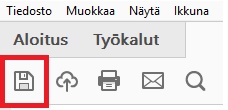Ero sivun ”Fysioterapian toimialaversio” versioiden välillä
(→SV 120 -lomakkeen alaosan tiedot) |
(→SV 3 SHS -lomakkeen tulostus) |
||
| (150 välissä olevaa versiota samalta käyttäjältä ei näytetä) | |||
| Rivi 1: | Rivi 1: | ||
| − | + | == Fysioterapeuttien toiminnot == | |
| − | <br><br> | + | |
| − | + | Vanhojen, suoraan Kela-korvauksiin liittyvien toimintojen ohje on säilytetty järjestelmässä, jos niille tulee uudelleen tarve. Vanha ohje alkaa kohdasta: [[Fysioterapian_toimialaversio#Toimenpiteet|Toimenpiteet]]<br> | |
| − | * | + | |
| − | * | + | Ajas-järjestelmän terveydenhuollon perustoiminnoista fysioterapeutit tarvitsevat mm.<br> |
| − | * | + | *[[Asiakkaat#Potilaskertomus|Potilaskertomuksen Kanta-merkintöjen pohjaksi]] |
| − | + | *[[Kanta_Potilastiedon_arkisto|Kanta Potilastiedon arkistoa]] | |
| − | + | *Jos et ole vielä liittynyt Kantaan, katso yleiset vaiheet Kantaan liittymiseksi täältä: https://www.ajas.fi/nain-liityt-kantaan/<br><br> | |
| + | * Uusia toimintoja ovat:<br> | ||
| + | *[[Hoitojaksot,_maksusitoumukset_ja_käyntitodistus|Hoitojaksot, maksusitoumukset ja käyntitodistus]]<br><br> | ||
| + | |||
| + | |||
| + | == Toimenpiteet == | ||
| + | |||
| + | <span style="color:#ff0000"><strong>Huom:</strong></span> '''Fysioterapian Kela-korvaukset poistuivat 1.1.2023 alkaen. Ohje on vanha ohje Kela-korvausten automaattiseen vähennykseen käynnissä.'''<br><br> | ||
| + | |||
| + | Kelan suorakorvausmenettelyssä hyväksyttyjä toimenpidekoodeja ja taksoja käytettiin 31.12.2022 saakka suorakorvauksen automaattisessa vähennyksessä ja SV-lomakkeilla (SV 3 FS, SV 132). Fysioterapian Kela-korvaukset poistuivat 1.1.2023 alkaen.<br><br> | ||
| + | |||
| + | Tämä ohje on säilytetty siksi, että olemme kuulleet joidenkin vakuutusyhtiöiden edelleen pyytävän SV 3 FS -lomaketta. Sen tulostaminen Ajas-ohjelmassa perustuu siihen, että asiakkaalla on voimassa oleva lähete. Lähete taas rakentuu sille, että siihen lisätään toimenpide. <br><br> | ||
| + | |||
| + | Tätä rakennetta ei toistaiseksi ole muutettu. Odotamme, jos siihen tulee lisää virallista ohjetta.<br><br> | ||
'''Tärkeää huomata''': | '''Tärkeää huomata''': | ||
*Kela-lomakkeet ovat muokattavia PDF-lomakkeita. Niiden käyttö edellyttää virallisen Adobe Acrobat Reader DC -ohjelman asennusta tietokoneelle. https://get.adobe.com/fi/reader/<br> | *Kela-lomakkeet ovat muokattavia PDF-lomakkeita. Niiden käyttö edellyttää virallisen Adobe Acrobat Reader DC -ohjelman asennusta tietokoneelle. https://get.adobe.com/fi/reader/<br> | ||
| − | *Kanta-merkintöjen tekeminen edellyttää, että käyttäjällä on voimassaoleva Kanta-toimitussopimus kanssamme ja että | + | Katso myös ohje: [[Selainkohtaiset_asetukset_-_Acrobat_Reader|Selainkohtaiset asetukset - Acrobat Reader]]<br> |
| + | *Kanta-merkintöjen tekeminen edellyttää, että käyttäjällä on voimassaoleva Kanta-toimitussopimus kanssamme ja että palvelu on aktivoitu tilillä.<br> | ||
*Fysioterapeutin toimialaversiossa on useita toimintoja, jotka vaativat selaimen ponnahdusikkunoiden sallimisen. Tämä asetus on hyvä muuttaa selaimessa heti käytön alussa.<br> | *Fysioterapeutin toimialaversiossa on useita toimintoja, jotka vaativat selaimen ponnahdusikkunoiden sallimisen. Tämä asetus on hyvä muuttaa selaimessa heti käytön alussa.<br> | ||
| − | |||
| − | |||
| − | |||
| − | |||
| − | |||
| − | |||
| − | |||
| − | [[ | + | |
| − | * | + | ===Toimenpiteiden tuonti=== |
| + | Toimenpiteet-sivulla on kahdenlaisia toimenpiteitä. Sivu löytyy päävalikosta Terveydenhuollon otsikon alta.<br><br> | ||
| + | |||
| + | '''Kelan vakiomuotoiset toimenpiteet'''<br> | ||
| + | [[Tiedosto:Fysio-vakio.jpg|600px]]<br><br> | ||
| + | |||
| + | Kelan vakiomuotoiset toimenpiteet luetaan suoraan Kelan taksaluettelosta ja niitä voi (ja tulee) käyttää vain Lääkärin ja Psykiatrian Erikoislääkärin toimenpiteisiin.<br><br> | ||
| + | |||
| + | Kelan vakiomuotoiset toimenpiteet on liitetty myös Suuhygienistin toimialaversioon.<br> | ||
| + | * Suuhygienisteille järjestelmässä ei ole valmiita tuotavia listoja, mutta toimenpiteitä voi hakea helposti Touchin kautta Kelan taksaluettelosta: <br> | ||
| + | [[Toimenpiteiden_hallinnan_uudistus#Toimenpiteiden_lis.C3.A4.C3.A4minen_ja_p.C3.A4ivitys|Toimenpiteiden lisääminen ja päivitys]] | ||
| + | <br><br> | ||
| + | |||
| + | '''Mukautetut toimenpiteet''' | ||
| + | |||
| + | [[Tiedosto:Fysio-mukautettu.jpg|600px]]<br><br> | ||
| + | Mukautettuja toimenpiteitä käytetään Kuntoutuspsykoterapian toimenpiteissä. Järjestelmään on saatavana myös Fysioterapian käytössä olleet toimenpiteet (31.12.2022 saakka), ottamalla yhteyttä: asiakaspalvelu (at) ajas.fi<br><br> | ||
| + | |||
| + | Tavallisimmin käytetyt toimenpiteet 31.12.2022 saakka ovat olleet:<br> | ||
| + | 300A Yksil.terap.harj. siihen liitt. hieronta ja fys.hoito, enint. 30 min 4,00 €<br> | ||
| + | 300B Yksil.terap.harj. siihen liitt. hieronta ja fys.hoito, enint. 45 min 6,00 €<br> | ||
| + | 300C Yksil.terap.harj. siihen liitt. hieronta ja fys.hoito, enint. 60 min 8,00 €<br><br> | ||
| + | |||
| + | ===Toimenpiteiden muokkaus=== | ||
| + | |||
| + | Toimenpiteitä voi myös lisätä ja muokata manuaalisesti<br> | ||
| + | |||
| + | [[Tiedosto:Mukautettu-toimenpide-300B.jpg|600px]]<br><br> | ||
| + | Valitse - Mukautetut toimenpiteet - Lisää toimenpide (jos olet lisäämässä uutta toimenpidettä)<br> | ||
| + | Valitse - Mukautetut toimenpiteet - Avaa (jos olet muokkaamassa listassa jo olevaa toimenpidettä)<br><br> | ||
| + | |||
| + | Toimenpiteessä on oltava: yksilöllinen Koodi ja Nimi, ja on tarkistettava ja/tai muutettava Korvaus-summat olemaan 0, koska Kela-korvausta ei enää voi myöntää. | ||
| + | <br><br> | ||
===Liitä toimenpide palveluun=== | ===Liitä toimenpide palveluun=== | ||
| − | Jotta toimenpidettä | + | Jotta toimenpidettä voi käyttää Palvelujen yhteydessä, toimenpide ja palvelu on liitettävä toisiinsa.<br><br> |
| − | [[ | + | [[Tiedosto:Vakio7.jpg|700px]]<br><br> |
*Avaa Palvelut-sivu kohdasta "Ylläpito" -> "Palvelut".<br> | *Avaa Palvelut-sivu kohdasta "Ylläpito" -> "Palvelut".<br> | ||
*Lisää palvelut järjestelmään tavalliseen tapaan. Katso lisää ohjeesta: [[Palvelut#Palvelun lisääminen|Palvelun lisääminen]]<br> | *Lisää palvelut järjestelmään tavalliseen tapaan. Katso lisää ohjeesta: [[Palvelut#Palvelun lisääminen|Palvelun lisääminen]]<br> | ||
| − | *Normaalitoimintojen lisäksi | + | *Normaalitoimintojen lisäksi palvelu ja toimenpide liitetään toisiinsa. Tässä esimerkissä palvelu: "Fysioterapia 45 min" liitetään toimenpiteeseen "300B: Yksil.terap.harj.siihen liitt.hieronta ja fys.hoito, enint.45 min".<br><br> |
| − | |||
| − | |||
| − | |||
| − | |||
== Lääkärit == | == Lääkärit == | ||
| Rivi 41: | Rivi 76: | ||
<br> | <br> | ||
| − | [[ | + | [[Tiedosto:Laakari-lahete-erikois.jpg|700px]] <br><br> |
| − | *Lääkäri lisätään kohdassa: " | + | *Lääkäri lisätään kohdassa: "Terveydenhuolto" -> "Lääkärit" -> "Lisää lääkäri" -painike.<br> |
| − | *Lomakkeelle kirjoitetaan lääkärin: Nimi, SV-numero ja Puhelinnumero.<br><br> | + | *Lomakkeelle kirjoitetaan lääkärin: Nimi, SV-numero ja Puhelinnumero.<br> |
| + | *Liukukytkin "Erikoislääkäri" avulla asetetaan kyseinen lääkäri olemaan erikoislääkäri. | ||
| + | <br> | ||
== Lähetteet == | == Lähetteet == | ||
| Rivi 49: | Rivi 86: | ||
Asiakkaalla oleva lääkärin lähete lisätään järjestelmässä asiakaskortille.<br><br> | Asiakkaalla oleva lääkärin lähete lisätään järjestelmässä asiakaskortille.<br><br> | ||
| − | [[Kuva:lahetteet.jpg]] <br><br> | + | [[Kuva:lahetteet.jpg|700px]] <br><br> |
'''1)''' Valitse "Potilaskertomus" -linkin alta välilehti "Lähetteet".<br> | '''1)''' Valitse "Potilaskertomus" -linkin alta välilehti "Lähetteet".<br> | ||
| Rivi 56: | Rivi 93: | ||
<br><br> | <br><br> | ||
| − | [[ | + | [[Tiedosto:Vakio8.jpg|700px]] <br><br> |
'''1)''' Lähetteen päivämäärä.<br> | '''1)''' Lähetteen päivämäärä.<br> | ||
'''2)''' Lähetteen antanut lääkäri. Pudotusvalikossa näkyvät ne lääkärit, jotka on lisätty "Lääkärit" -sivulle.<br> | '''2)''' Lähetteen antanut lääkäri. Pudotusvalikossa näkyvät ne lääkärit, jotka on lisätty "Lääkärit" -sivulle.<br> | ||
| − | '''3)''' Lähetteelle lisättävä toimenpide. Pudotusvalikossa näkyvät ne toimenpiteet, jotka on lisätty "Toimenpiteet" -sivulle.<br> | + | '''3)''' Voit lisätä uuden lääkärin paitsi [[Fysioterapian_toimialaversio#L.C3.A4.C3.A4k.C3.A4rit|Lääkärit-sivulla]] myös painamalla "Lisää lääkäri". Lääkäri voidaan määritellä yleis- tai erikoislääkäriksi. Erikoislääkäri "Kyllä" saatetaan tarvita joidenkin Kela-toimenpiteiden yhteydessä pakollisena tietona, jos käytetään sähköistä suorakorvausmenettelyä (fysioterapiassa harvinainen tilanne)<br> |
| − | ''' | + | '''4)''' Jos asiakkaalla on vakuutusnumero, voit syöttää sen tähän. <br> |
| − | ''' | + | '''5)''' Jos asiakkaalla on maksusitoumus, voit syöttää sen tähän. <br> |
| − | ''' | + | '''6)''' Lähetteelle lisättävä toimenpide. Pudotusvalikossa näkyvät ne toimenpiteet, jotka on lisätty "Toimenpiteet" -sivulle.<br> |
| − | ''' | + | '''7)''' Valikossa olevat toimenpiteet on mahdollista järjestää koodin mukaan<br> |
| − | ''' | + | '''8)''' Toimenpiteiden lukumäärä.<br> |
| − | ''' | + | '''9)''' Rastita "Salli lyhyemmät", jos lähetettä voi käyttää myös lyhyempään palveluun kuin määrätty.<br> |
| − | ''' | + | '''10)''' Paina "Lisää toimenpide".<br> |
| − | ''' | + | '''11)''' Kun "Lisää toimenpide" -painiketta on painettu, lähete tulee näkyviin tässä.<br> |
| − | ''' | + | '''12)''' Jos lääkäri on merkinnyt lähetteelle diagnoosikoodin, sen voi lisätä lähetteelle avaamalla [[Asiakkaat#Koodistot|Koodikirjaston]]. <br> |
| − | ''' | + | '''13)''' Lääkärin diagnoosi on nyt lisätty lähetteelle.<br><br> |
| + | '''Lisää hoitokohde.''' Fysioterapian hoitokohdekoodi, joka tämän selkokielisen valinnan taustalla luodaan ja tallennetaan. Niitä mahtuu dokumenttiin max 4 kpl.<br> | ||
| + | '''14)''' Valitse hoitomuoto. <br> | ||
| + | '''15)''' Valitse kohde.<br> | ||
| + | '''16)''' Klikkaa "Lisää hoitomuoto" -painiketta.<br> | ||
| + | '''17)''' Lisätty hoitomuoto ja kohde näkyvät tässä. <br> | ||
| + | '''18)''' Jos toimenpiteeseen on (ollut) mahdollista saada kotikäyntikorotus, ja hoitoa tullaan antamaan kotikäyntinä, merkitse "Kotikäynti" - "Kyllä". <br> | ||
| + | '''19)''' Klikkaa lopuksi "Tallenna".<br> | ||
<br> | <br> | ||
== Käynnit == | == Käynnit == | ||
| + | |||
| + | <br> | ||
| + | Kelan suorakorvauksen automaattinen vähennys on tapahtunut Käynnissä.<br> | ||
| + | *Käyntipäivien ja suorakorvauksen osuuden tulostuminen SV 3 FS - tai SV 132 lomakkeille edellyttää, että: Asiakkaalla on lähete, jossa käytetty toimenpide on liitetty palveluun, joka on lisätty käyntiin. | ||
| + | *'''Huom:''' Jos aiot käyttää tässä ohjeessa kuvattua "nollakorvaus" -toimintoa SV 3 FS -lomakkeen tulostusta varten, ota yhteyttä: asiakaspalvelu (at) ajas.fi. Tointoa varten on käytettävä erikoisversiota Ajas Touchista.<br> | ||
| + | |||
| + | ===Lähete käyntilomakkeella=== | ||
| + | |||
| + | Kun olet tekemässä asiakkaalle käyntiä:<br> | ||
| + | *Tarkista, että lähete on tunnistettu ennen käynnin tallentamista. | ||
| + | *Jos asiakkaalla on useampi kyseiseen palveluun sopiva lähete, voit nuolen alta valita mitä lähetettä käytetään. Järjestelmä tarjoaa ylimpänä vanhinta ensin. | ||
| + | *Lähetteitä näytetään, jos ne ovat voimassa. Voimassaoloajat ovat: Fysioterapia-versiossa: 1 vuosi, Suuhygienisti-versiossa 2 vuotta. | ||
<br> | <br> | ||
| − | [[ | + | [[Tiedosto:Fysio-kaynti21.jpg|700px]] <br><br> |
| − | '''1)''' Asiakkaalle tehdään käynti, jossa on palvelu "Fysioterapia | + | '''1)''' Asiakkaalle tehdään käynti, jossa on palvelu "Fysioterapia 30 min". Tämä palvelu on liitetty toimenpiteeseen 300A "Yksil.terap.harj. siihen liitt. hieronta ja fys.hoito, enint. 30 min". Toimenpiteen korvaussummaksi on asetettu "0". Järjestelmä tunnistaa lähetteen jo ennen, kun palvelua on lisätty käyntiin.<br> |
| − | '''2)''' Kun | + | '''2)''' Kun palvelu on lisätty käyntiin, "Laske Kela korvaus" -ilmoitus tulee näkyviin palvelun nimen alle. <br> |
| + | |||
| + | Tässä kohtaa on mahdollista joko käyttää suorakorvaus-riviä (rasti ruudussa) tai olla käyttämättä (rasti pois ruudusta). Mutta SV 3 FS:n tulostamista varten, Kela-rivi nollakorvauksella on tulostettava käyntiin. <br> | ||
| − | + | Tallenna käynti. | |
<br><br> | <br><br> | ||
| + | |||
| + | ===Suorakorvaus käyntilomakkeella=== | ||
| + | |||
| + | [[Tiedosto:Fysio-kaynti41.jpg|700px]]<br> | ||
| + | '''1)''' Kun käyntilomake tallennetaan, toimenpidettä vastaava Kelan suorakorvaus tulee näkyviin käynnissä. Käyntiä voi vielä tallennuksen jälkeen muokata. Tapahtumarivin voi esimerkiksi poistaa "Poista" -napista ja lisätä uudelleen. Joitakin poikkeuksia on, ja ne on kuvattu Lääkäriversion ohjeissa: [[Lääkärin_toimialaversio#K.C3.A4ynnit.2C_joissa_maksun_siirtoon_liittyvien_rivien_muokkaus_on_estetty|Käynnit, joissa maksun siirtoon liittyvien rivien muokkaus on estetty]] ja [[Lääkärin_toimialaversio#K.C3.A4ynnit.2C_joissa_muokkaus_on_estetty_kokonaan|Käynnit, joissa muokkaus on estetty kokonaan]]<br> | ||
| + | '''2a-b)''' Asiakkaalle jäävä maksettava osuus on täsmälleen sama summa kuin palvelun hinta, koska Kela-korvaus on ollut 0 euroa. <br><br> | ||
| + | '''3)''' Viimeistele Käynti maksamalla se jollakin vaihtoehtoisista tavoista. Maksu kannattaa tehdä vaikka et käyttäisi Ajas-ohjelman laskutus- tai maksutoimintoja, koska SV 132-lomakkeelle tulostuu maksu- tai eräpäivät vasta, kun käynti on maksettu tai laskutettu. Fysioterapian "nollakorvaus" -rivit eivät tulostu SV 132 -lomakkeelle.<br><br> | ||
| + | |||
| + | == Potilaskertomus == | ||
| + | |||
| + | Potilaskertomuksen käyttö yleisesti on opastettu kohdassa [[Asiakkaat#Potilaskertomus | Asiakaskortin lisätoiminnot - Potilaskertomus]].<br><br> | ||
| + | |||
| + | [[Tiedosto:Vakio9.jpg|700px]] <br> | ||
| + | |||
| + | *Fysioterapianimikkeistön RF-luokitukset voi lisätä "Potilaskertomus" -lomakkeella, jonka merkinnät voi tallentaa suoraan Kantaan (vaatii Kanta-yhteyden).<br> | ||
| + | *Lisätietoja Kanta-kirjausten tekemisestä ohjeessa: [[Kanta_Potilastiedon_arkisto|Kanta potilastiedon arkisto]]<br> | ||
| + | *RF-koodin voi lisätä mihin tahansa, oman potilaskertomuspohjan kenttään. <br> | ||
| + | '''1)''' Avaa [[Asiakkaat#Koodistot|Koodikirjasto]]<br> | ||
| + | '''2)''' Lisää haluttu koodi potilaskertomukseen.<br> | ||
| + | <br> | ||
== Yksilöintitunnus == | == Yksilöintitunnus == | ||
| − | [[ | + | [[Tiedosto:Vakio101.jpg|700px]] <br><br> |
*Kela-lomakkeille voidaan tulostaa Fysioterapeutin rekisteröintinumero. <br> | *Kela-lomakkeille voidaan tulostaa Fysioterapeutin rekisteröintinumero. <br> | ||
| − | *Tiedot syötetään järjestelmässä omaan Käyttäjäprofiiliin, kohtaan Käyttäytyminen | + | *Tiedot syötetään järjestelmässä omaan Käyttäjäprofiiliin, kohtaan Käyttäytyminen - Yksilöintitunnus.<br> |
*Lisätietoja käyttäjäprofiilista ohjeessa: [[Työntekijät#Käyttäjäprofiilit|Käyttäjäprofiilit]] | *Lisätietoja käyttäjäprofiilista ohjeessa: [[Työntekijät#Käyttäjäprofiilit|Käyttäjäprofiilit]] | ||
| − | + | ||
| + | '''1)''' "Yksilöintitunnus" eli Fysioterapeutin rekisteröintinumero.<br> | ||
| + | '''2)''' "Erikoisala". Jos tähän on kirjoitettu jotain, se tulostuu mm. ns. GDPR-lomakkeella "Tulosta kaikki tiedot", potilaskertomuksen merkintöjen yhteydessä. <br> | ||
| + | '''3)''' "Avaa potilaskortti Kannassa automaattisesti" -asetuksella potilaskortti avautuu automaattisesti Kannassa silloin, kun Kanta-kirjautuminen on päällä. Katso myös ohje: [[Kanta_Potilastiedon_arkisto|Kanta Potilastiedon arkisto]]. <br> | ||
| + | '''4)''' "Avaa potilastietoluonnosten vienti Kantaan kirjautuessa" -asetus on uusi, Ajas Touchin esijulkaisuversiosta 12/2022 alkaen. Asetus liittyy uuteen toimintoon: [[Luonnoksena_tallennettujen_merkintöjen_massavienti_Kantaan|luonnoksena tallennettujen merkintöjen massaviennistä Kantaan]]. Jos et ole tutustunut uusiin toimintoihin, tämän asetuksen arvo kannattaa jättää olemaan "Ei". | ||
<br><br> | <br><br> | ||
== Lomakkeiden tulostus == | == Lomakkeiden tulostus == | ||
*Fysioterapian Kela-lomakkeita voi järjestelmässä tulostaa Asiakas -lomakkeelta. <br> | *Fysioterapian Kela-lomakkeita voi järjestelmässä tulostaa Asiakas -lomakkeelta. <br> | ||
| − | *SV 3 FS -lomake tulostetaan asiakaskortin Potilaskertomus -linkin alla olevasta "Lähetteet" -listasta, koska sen sisältö liittyy suoraan tiettyyn lähetteeseen.<br> | + | *SV 3 FS -lomake tulostetaan asiakaskortin Potilaskertomus -linkin alla olevasta "Lähetteet" -listasta, koska sen sisältö liittyy suoraan tiettyyn lähetteeseen.<br><br> |
| + | |||
| + | Korvausrivit tulostuvat SV 3 FS -lomakkeelle alla olevien ohjeiden mukaan, ja näkyvät siinä summalla "Kovaus 0 €". <br> | ||
| + | [[Tiedosto:Sv3fs-nolla.jpg|600px]]<br><br> | ||
| + | |||
===SV 3 FS -lomakkeen tulostus=== | ===SV 3 FS -lomakkeen tulostus=== | ||
<br> | <br> | ||
| − | [[Kuva:Lahetteet-uusi.jpg]] <br><br> | + | [[Kuva:Lahetteet-uusi.jpg|700px]] <br><br> |
'''1)''' Lähetteeseen kuuluvat toimenpiteet ja niiden kokonaismäärä. Määrä tarkoittaa alkuperäistä kokonaismäärää.<br> | '''1)''' Lähetteeseen kuuluvat toimenpiteet ja niiden kokonaismäärä. Määrä tarkoittaa alkuperäistä kokonaismäärää.<br> | ||
| Rivi 106: | Rivi 192: | ||
*Lomake tulostuu PDF:nä ja se on avattava Adoben Acrobat Reader DC -ohjelmalla, jos sitä halutaan muokata.<br><br> | *Lomake tulostuu PDF:nä ja se on avattava Adoben Acrobat Reader DC -ohjelmalla, jos sitä halutaan muokata.<br><br> | ||
| − | ===SV | + | ====SV 3 FS -lomakkeen sivut==== |
| + | <br> | ||
| + | [[Tiedosto:SV3FS-sivut.jpg|700px]]<br><br> | ||
| + | Yhdelle SV 3 FS -lomakkeelle mahtuu 15 riviä. Jos lähetteessä on enemmän kuin 15 käyntikertaa, lomakkeen voi tulostaa useamman kerran. Jokaisella sivulla on omat Yhteensä -summat.<br> | ||
| + | '''1)''' Ensimmäinen sivu tulostuu aina automaattisesti, kun "Tulosta lomake" -painiketta on painettu.<br> | ||
| + | '''2)''' Jos käyntejä on enemmän kuin 15, tulostuskohtaan on ilmestynyt "Valitse tulostettava sivu" -ikkuna. Voit tästä valita seuraavan tulostettavan sivun.<br><br><br> | ||
| + | |||
| + | ====SV 3 FS -lomakkeen yläosan tiedot==== | ||
| + | |||
| + | [[Kuva:SV3FS-ylaosa.jpg|900px]] <br><br> | ||
| + | '''1)''' Potilaan nimi ja Henkilötunnus tulostuvat asiakaskortilta. Katso myös ohje [[Asiakkaat#Asiakaskortin lisätoiminnot|Asiakaskortin lisätoiminnot]].<br> | ||
| + | '''2)''' Kaikki tämän rivin tiedot tulevat lähetteestä.<br> | ||
| + | '''3)''' Käyntirivit tulevat Käynneistä ja siihen tulostuu: Käynnin päivämäärä, Käyntiin liitetyn toimenpiteen koodi, Käynnissä olevan palvelun nimi, Palvelun hinta ja Toimenpiteessä oleva Kela-korvauksen määrä.<br> | ||
| − | |||
| − | |||
| − | |||
| − | |||
| − | |||
| − | |||
<br> | <br> | ||
| − | ===SV | + | ====SV 3 FS -lomakkeen alaosan tiedot==== |
| + | |||
| + | [[Kuva:SV3FS-alaosa.jpg|900px]] <br><br> | ||
| + | |||
| + | '''1)''' Omavastuuosuus on Kustannukset yhteensä miinus Korvaukset yhteensä.<br> | ||
| + | '''2)''' Fysioterapeutin nimi on Ajas Touchiin kirjautuneen työntekijän nimi.<br> | ||
| + | '''3)''' Rekisteröintinumero tulostuu, jos työntekijän käyttäjäprofiilissa kohta "Yksilöintitunnus" on täytetty.<br> | ||
| + | '''4)''' Palveluntuottajan nimi ja '''6)''' Paikka (paikkakunta) tulostuvat aina samasta lähteestä, ja niitä käsitellään yhtenä pakettina. Järjestyksessä niitä haetaan seuraavasti: <br> | ||
| + | * Jos molemmat löytyvät Toimipisteen laskutusasetuksista, käytetään sitä. | ||
| + | * Seuraavaksi haetaan Kaikki toimipisteet -valinnan laskutusasetuksista. Jos sieltä löytyy molemmat, käytetään sitä. | ||
| + | * Seuraavaksi haetaan Toimipisteen tiedoista. Jos sieltä löytyy molemmat, käytetään sitä. | ||
| + | * Jos missään edellisissä ei ole ollut tarvittavia kenttiä täytettynä, käytetään Ajas-tilauksessa olleita yrityksen tietoja. | ||
| + | |||
| + | '''5)''' Puhelinnumeroksi tulostuu kirjautuneen työntekijän työntekijäkortille merkitty puhelinnumero.<br> | ||
| + | |||
| + | '''7)''' Aika on tulostushetken päivämäärä.<br> | ||
| + | '''8)''' Nimen selvennys on kirjautuneen työntekijän nimi.<br><br> | ||
| + | |||
| + | Poikkeus: SV 3 FS ja SV 3 SHS -lomakkeita voi tulostaa myös toiselle käyttäjälle. Samat edellytykset kuin ohjeessa:<br> | ||
| + | [[Kela-suorakorvaukset#SV_132_-lomakkeen_tulostus_toiselle_k.C3.A4ytt.C3.A4j.C3.A4lle|SV 132-lomakkeen tulostus toiselle käyttäjälle]]<br><br> | ||
| + | |||
| + | ====SV 3 SHS -lomakkeen tulostus==== | ||
| + | |||
| + | [[Tiedosto:SV3SHS-1.png|700px]]<br><br><br> | ||
| + | |||
| + | ====SV 3 SHS -lomakkeen ylä- ja alaosan tiedot==== | ||
| + | |||
| + | '''Yläosa'''<br> | ||
| + | Tulostuu kuten [[Fysioterapian_toimialaversio#SV_3_FS_-lomakkeen_yl.C3.A4osan_tiedot|SV 3 FS]]<br><br> | ||
| + | [[Tiedosto:SV3SHS-ylaosa2.png|900px]]<br><br> | ||
| + | |||
| + | '''Alaosa'''<br> | ||
| + | Tulostuu kuten [[Fysioterapian_toimialaversio#SV_3_FS_-lomakkeen_alaosan_tiedot|SV 3 FS]]<br><br> | ||
| + | [[Tiedosto:SV3SHS-alaosa.png|900px]]<br><br> | ||
| + | |||
| + | ===SV 132 -lomakkeen tulostus=== | ||
| + | |||
| + | Kelan suorakorvaushakemuslomakkeen SV 132 -ohjeet löytyvät täältä. [[Kela-suorakorvaukset|Kela-suorakorvaukset]] | ||
| + | <br><br> | ||
| + | |||
| − | + | ===Muut lomakkeet=== | |
| − | + | *Avaa asiakaskortin alareunassa oleva "Toiminnot" -painike ja klikkaa "Tulosta lomakkeita".<br> | |
| − | + | *Tällä hetkellä fysioterapian toimialaversiossa on mukana myös lomake: SV 127. <br> | |
| − | |||
| − | |||
| − | |||
| − | |||
| − | |||
| − | |||
| − | |||
| − | |||
| − | + | [[Kuva:Lomakkeiden_tulostus.jpg|700px]] <br> | |
| − | |||
<br><br> | <br><br> | ||
| − | === | + | ===Ajas Sync=== |
| + | Ajas Sync on asiakasohjelma, jonka avulla "Tulosta lomakkeita" -sivulla olevia PDF-lomakkeita voi:<br> | ||
| + | * Muokata ilman, että lomake täytyy ensin tallentaa tietoneelle<br> | ||
| + | *Tallentaa suoraan asiakaskortille<br> | ||
| + | <br> | ||
| + | Ajas Syncin käyttö edellyttää, että:<br> | ||
| + | * Ajas Touchin Tiedostopalvelu -ominaisuus on otettu käyttöön. Katso myös ohje [[Tiedostot|Tiedostot]] <br> | ||
| + | * Adobe Acrobat Reader DC -ohjelma on asennettu tietokoneelle. https://get.adobe.com/fi/reader/<br> | ||
| + | * Tietokoneen tai tabletin käyttöjärjestelmä on Windows, ja Windows 10 in S Mode -tila ei ole päällä. Lue lisää S Modesta: https://support.microsoft.com/fi-fi/help/4020089/windows-10-in-s-mode-faq <br> | ||
<br> | <br> | ||
| − | |||
| − | |||
| − | |||
| − | |||
| − | |||
| − | |||
| + | [[Kuva:tiedostojen_synkronointi.jpg]] <br> | ||
| + | '''Käytön aloittaminen'''<br> | ||
| + | '''1)''' Lataa Ajas Sync -asiakasohjelma. Voit ladata joko: <br> | ||
| + | * Itsenäisen ohjelman, joka toimii kevyesti Quick support -tyyppisenä ohjelmana.<br> | ||
| + | * Asennettavan ohjelman. Tämän asennus vaatii järjestelmänvalvojan käyttöoikeudet.<br><br> | ||
| + | '''2)''' Portin numeron voi jättää olemaan 8001 eli tälle ei tarvitse tehdä mitään. <br> | ||
| + | '''3)''' Klikkaa "Ajas Sync käytössä" liukukytkin olemaan "Kyllä". Samasta painikkeesta sen voi tarvittaessa ottaa pois päältä. <br><br> | ||
| − | + | '''Käyttö'''<br> | |
| − | * | + | *Tulosta lomake normaalilla tavalla. Lomake avautuu Adobe Acrobat Readerissä.<br> |
| + | *Jos haluat muokata lomaketta ennen tallentamista, tee se tässä vaiheessa.<br> | ||
| + | * Tallenna PDF käyttäen Acrobat Readerin tallennustoimintoja.<br> | ||
| + | *PDF tallentuu nyt Ajas Touchin Tiedostopalveluun, ja se löytyy myös asiakkaan asiakaskortilta.<br> | ||
| + | *Asiakaskortille liitettyä lomaketta ei toistaiseksi enää pysty muokkaamaan Ajas Syncin avulla.<br><br> | ||
| − | + | [[Kuva:ajas_sync.jpg]] <br><br> | |
| − | + | Ajas Sync asennettuna Itsenäisen ohjelman avulla.<br> | |
| − | * | + | * Oikea-klikkaamalla ikonia löytyy lisäasetuksia. Jos esimerkiksi "Start with Windows" on rastitettuna, Ajas Sync käynnistyy samalla, kun tietokone avataan.<br> |
| − | * | + | * '''Huom:''' Ajas Syncin käyttö muutta Acrobat Readerin käyttäytymistä myös muussa käytössä. Acrobat Readerissä oleva pikatoiminto "Tallenna tiedosto" ei enää kysy mihin kansioon tiedosto halutaan tallentaa vaan toiminto tallentaa muokatun dokumentin automaattisesti entiseen sijaintiin ja edellisen version päälle.<br> |
| + | * Jos haluat edelleen valita kansion, voit joko käyttää pidempää tallennustapaa: "Tiedosto" -> "Tallenna nimellä" tai palauttaa Acrobat Readerin oletusasetukset kyseisen istunnon ajaksi. Nämä löytyvät Ajas Sync ikonin alta: "Set default settings for Acrobat Reader".<br> | ||
| − | [[Kuva: | + | [[Kuva:AR.jpg]] <br> |
Nykyinen versio 4. syyskuuta 2024 kello 15.43
Sisällysluettelo
Fysioterapeuttien toiminnot
Vanhojen, suoraan Kela-korvauksiin liittyvien toimintojen ohje on säilytetty järjestelmässä, jos niille tulee uudelleen tarve. Vanha ohje alkaa kohdasta: Toimenpiteet
Ajas-järjestelmän terveydenhuollon perustoiminnoista fysioterapeutit tarvitsevat mm.
- Potilaskertomuksen Kanta-merkintöjen pohjaksi
- Kanta Potilastiedon arkistoa
- Jos et ole vielä liittynyt Kantaan, katso yleiset vaiheet Kantaan liittymiseksi täältä: https://www.ajas.fi/nain-liityt-kantaan/
- Uusia toimintoja ovat:
- Hoitojaksot, maksusitoumukset ja käyntitodistus
Toimenpiteet
Huom: Fysioterapian Kela-korvaukset poistuivat 1.1.2023 alkaen. Ohje on vanha ohje Kela-korvausten automaattiseen vähennykseen käynnissä.
Kelan suorakorvausmenettelyssä hyväksyttyjä toimenpidekoodeja ja taksoja käytettiin 31.12.2022 saakka suorakorvauksen automaattisessa vähennyksessä ja SV-lomakkeilla (SV 3 FS, SV 132). Fysioterapian Kela-korvaukset poistuivat 1.1.2023 alkaen.
Tämä ohje on säilytetty siksi, että olemme kuulleet joidenkin vakuutusyhtiöiden edelleen pyytävän SV 3 FS -lomaketta. Sen tulostaminen Ajas-ohjelmassa perustuu siihen, että asiakkaalla on voimassa oleva lähete. Lähete taas rakentuu sille, että siihen lisätään toimenpide.
Tätä rakennetta ei toistaiseksi ole muutettu. Odotamme, jos siihen tulee lisää virallista ohjetta.
Tärkeää huomata:
- Kela-lomakkeet ovat muokattavia PDF-lomakkeita. Niiden käyttö edellyttää virallisen Adobe Acrobat Reader DC -ohjelman asennusta tietokoneelle. https://get.adobe.com/fi/reader/
Katso myös ohje: Selainkohtaiset asetukset - Acrobat Reader
- Kanta-merkintöjen tekeminen edellyttää, että käyttäjällä on voimassaoleva Kanta-toimitussopimus kanssamme ja että palvelu on aktivoitu tilillä.
- Fysioterapeutin toimialaversiossa on useita toimintoja, jotka vaativat selaimen ponnahdusikkunoiden sallimisen. Tämä asetus on hyvä muuttaa selaimessa heti käytön alussa.
Toimenpiteiden tuonti
Toimenpiteet-sivulla on kahdenlaisia toimenpiteitä. Sivu löytyy päävalikosta Terveydenhuollon otsikon alta.
Kelan vakiomuotoiset toimenpiteet
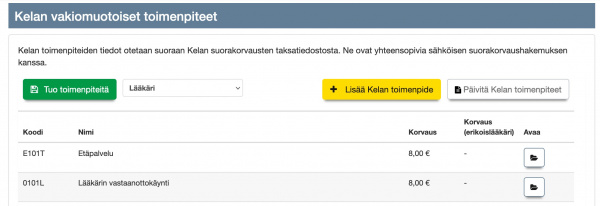
Kelan vakiomuotoiset toimenpiteet luetaan suoraan Kelan taksaluettelosta ja niitä voi (ja tulee) käyttää vain Lääkärin ja Psykiatrian Erikoislääkärin toimenpiteisiin.
Kelan vakiomuotoiset toimenpiteet on liitetty myös Suuhygienistin toimialaversioon.
- Suuhygienisteille järjestelmässä ei ole valmiita tuotavia listoja, mutta toimenpiteitä voi hakea helposti Touchin kautta Kelan taksaluettelosta:
Toimenpiteiden lisääminen ja päivitys
Mukautetut toimenpiteet
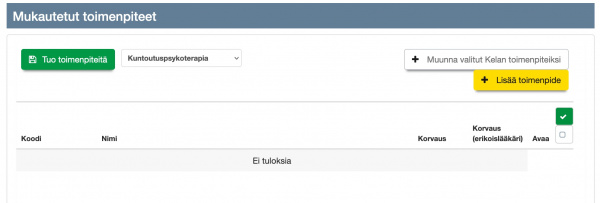
Mukautettuja toimenpiteitä käytetään Kuntoutuspsykoterapian toimenpiteissä. Järjestelmään on saatavana myös Fysioterapian käytössä olleet toimenpiteet (31.12.2022 saakka), ottamalla yhteyttä: asiakaspalvelu (at) ajas.fi
Tavallisimmin käytetyt toimenpiteet 31.12.2022 saakka ovat olleet:
300A Yksil.terap.harj. siihen liitt. hieronta ja fys.hoito, enint. 30 min 4,00 €
300B Yksil.terap.harj. siihen liitt. hieronta ja fys.hoito, enint. 45 min 6,00 €
300C Yksil.terap.harj. siihen liitt. hieronta ja fys.hoito, enint. 60 min 8,00 €
Toimenpiteiden muokkaus
Toimenpiteitä voi myös lisätä ja muokata manuaalisesti
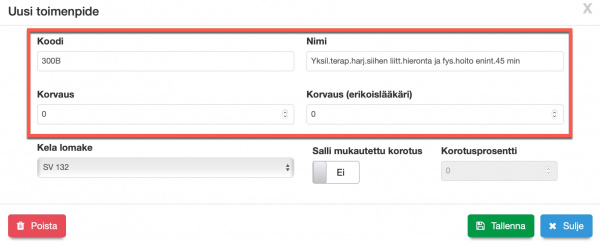
Valitse - Mukautetut toimenpiteet - Lisää toimenpide (jos olet lisäämässä uutta toimenpidettä)
Valitse - Mukautetut toimenpiteet - Avaa (jos olet muokkaamassa listassa jo olevaa toimenpidettä)
Toimenpiteessä on oltava: yksilöllinen Koodi ja Nimi, ja on tarkistettava ja/tai muutettava Korvaus-summat olemaan 0, koska Kela-korvausta ei enää voi myöntää.
Liitä toimenpide palveluun
Jotta toimenpidettä voi käyttää Palvelujen yhteydessä, toimenpide ja palvelu on liitettävä toisiinsa.
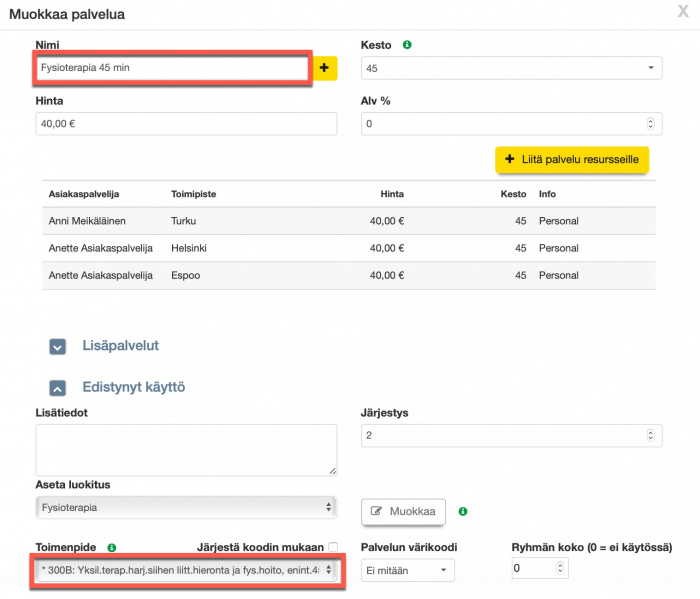
- Avaa Palvelut-sivu kohdasta "Ylläpito" -> "Palvelut".
- Lisää palvelut järjestelmään tavalliseen tapaan. Katso lisää ohjeesta: Palvelun lisääminen
- Normaalitoimintojen lisäksi palvelu ja toimenpide liitetään toisiinsa. Tässä esimerkissä palvelu: "Fysioterapia 45 min" liitetään toimenpiteeseen "300B: Yksil.terap.harj.siihen liitt.hieronta ja fys.hoito, enint.45 min".
Lääkärit
Järjestelmään voi lisätä Lääkäreitä, joiden tietoja käytetään lähetteen tekemisessä.
- Lääkäri lisätään kohdassa: "Terveydenhuolto" -> "Lääkärit" -> "Lisää lääkäri" -painike.
- Lomakkeelle kirjoitetaan lääkärin: Nimi, SV-numero ja Puhelinnumero.
- Liukukytkin "Erikoislääkäri" avulla asetetaan kyseinen lääkäri olemaan erikoislääkäri.
Lähetteet
Asiakkaalla oleva lääkärin lähete lisätään järjestelmässä asiakaskortille.
1) Valitse "Potilaskertomus" -linkin alta välilehti "Lähetteet".
2) Asiakkaan aikaisemmat lähetteet, jos niitä on, näkyvät tässä.
3) Aloita lähetteen tekeminen klikkaamalla "Lisää lähete".
1) Lähetteen päivämäärä.
2) Lähetteen antanut lääkäri. Pudotusvalikossa näkyvät ne lääkärit, jotka on lisätty "Lääkärit" -sivulle.
3) Voit lisätä uuden lääkärin paitsi Lääkärit-sivulla myös painamalla "Lisää lääkäri". Lääkäri voidaan määritellä yleis- tai erikoislääkäriksi. Erikoislääkäri "Kyllä" saatetaan tarvita joidenkin Kela-toimenpiteiden yhteydessä pakollisena tietona, jos käytetään sähköistä suorakorvausmenettelyä (fysioterapiassa harvinainen tilanne)
4) Jos asiakkaalla on vakuutusnumero, voit syöttää sen tähän.
5) Jos asiakkaalla on maksusitoumus, voit syöttää sen tähän.
6) Lähetteelle lisättävä toimenpide. Pudotusvalikossa näkyvät ne toimenpiteet, jotka on lisätty "Toimenpiteet" -sivulle.
7) Valikossa olevat toimenpiteet on mahdollista järjestää koodin mukaan
8) Toimenpiteiden lukumäärä.
9) Rastita "Salli lyhyemmät", jos lähetettä voi käyttää myös lyhyempään palveluun kuin määrätty.
10) Paina "Lisää toimenpide".
11) Kun "Lisää toimenpide" -painiketta on painettu, lähete tulee näkyviin tässä.
12) Jos lääkäri on merkinnyt lähetteelle diagnoosikoodin, sen voi lisätä lähetteelle avaamalla Koodikirjaston.
13) Lääkärin diagnoosi on nyt lisätty lähetteelle.
Lisää hoitokohde. Fysioterapian hoitokohdekoodi, joka tämän selkokielisen valinnan taustalla luodaan ja tallennetaan. Niitä mahtuu dokumenttiin max 4 kpl.
14) Valitse hoitomuoto.
15) Valitse kohde.
16) Klikkaa "Lisää hoitomuoto" -painiketta.
17) Lisätty hoitomuoto ja kohde näkyvät tässä.
18) Jos toimenpiteeseen on (ollut) mahdollista saada kotikäyntikorotus, ja hoitoa tullaan antamaan kotikäyntinä, merkitse "Kotikäynti" - "Kyllä".
19) Klikkaa lopuksi "Tallenna".
Käynnit
Kelan suorakorvauksen automaattinen vähennys on tapahtunut Käynnissä.
- Käyntipäivien ja suorakorvauksen osuuden tulostuminen SV 3 FS - tai SV 132 lomakkeille edellyttää, että: Asiakkaalla on lähete, jossa käytetty toimenpide on liitetty palveluun, joka on lisätty käyntiin.
- Huom: Jos aiot käyttää tässä ohjeessa kuvattua "nollakorvaus" -toimintoa SV 3 FS -lomakkeen tulostusta varten, ota yhteyttä: asiakaspalvelu (at) ajas.fi. Tointoa varten on käytettävä erikoisversiota Ajas Touchista.
Lähete käyntilomakkeella
Kun olet tekemässä asiakkaalle käyntiä:
- Tarkista, että lähete on tunnistettu ennen käynnin tallentamista.
- Jos asiakkaalla on useampi kyseiseen palveluun sopiva lähete, voit nuolen alta valita mitä lähetettä käytetään. Järjestelmä tarjoaa ylimpänä vanhinta ensin.
- Lähetteitä näytetään, jos ne ovat voimassa. Voimassaoloajat ovat: Fysioterapia-versiossa: 1 vuosi, Suuhygienisti-versiossa 2 vuotta.
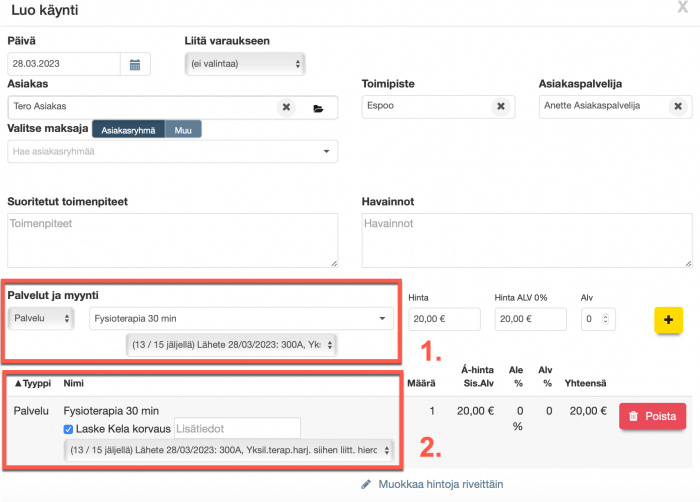
1) Asiakkaalle tehdään käynti, jossa on palvelu "Fysioterapia 30 min". Tämä palvelu on liitetty toimenpiteeseen 300A "Yksil.terap.harj. siihen liitt. hieronta ja fys.hoito, enint. 30 min". Toimenpiteen korvaussummaksi on asetettu "0". Järjestelmä tunnistaa lähetteen jo ennen, kun palvelua on lisätty käyntiin.
2) Kun palvelu on lisätty käyntiin, "Laske Kela korvaus" -ilmoitus tulee näkyviin palvelun nimen alle.
Tässä kohtaa on mahdollista joko käyttää suorakorvaus-riviä (rasti ruudussa) tai olla käyttämättä (rasti pois ruudusta). Mutta SV 3 FS:n tulostamista varten, Kela-rivi nollakorvauksella on tulostettava käyntiin.
Tallenna käynti.
Suorakorvaus käyntilomakkeella
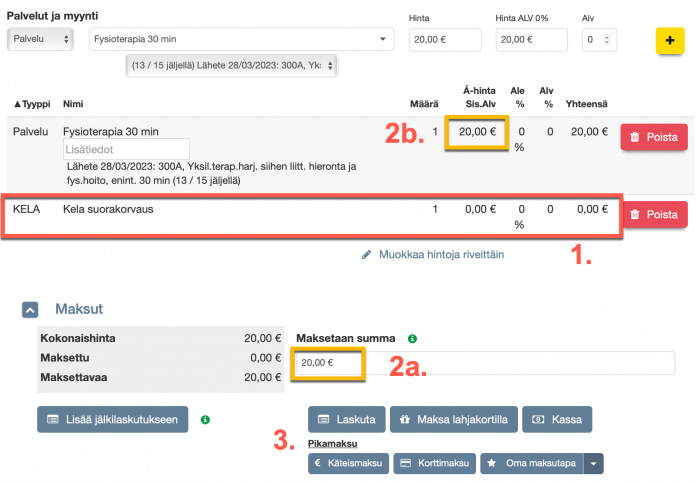
1) Kun käyntilomake tallennetaan, toimenpidettä vastaava Kelan suorakorvaus tulee näkyviin käynnissä. Käyntiä voi vielä tallennuksen jälkeen muokata. Tapahtumarivin voi esimerkiksi poistaa "Poista" -napista ja lisätä uudelleen. Joitakin poikkeuksia on, ja ne on kuvattu Lääkäriversion ohjeissa: Käynnit, joissa maksun siirtoon liittyvien rivien muokkaus on estetty ja Käynnit, joissa muokkaus on estetty kokonaan
2a-b) Asiakkaalle jäävä maksettava osuus on täsmälleen sama summa kuin palvelun hinta, koska Kela-korvaus on ollut 0 euroa.
3) Viimeistele Käynti maksamalla se jollakin vaihtoehtoisista tavoista. Maksu kannattaa tehdä vaikka et käyttäisi Ajas-ohjelman laskutus- tai maksutoimintoja, koska SV 132-lomakkeelle tulostuu maksu- tai eräpäivät vasta, kun käynti on maksettu tai laskutettu. Fysioterapian "nollakorvaus" -rivit eivät tulostu SV 132 -lomakkeelle.
Potilaskertomus
Potilaskertomuksen käyttö yleisesti on opastettu kohdassa Asiakaskortin lisätoiminnot - Potilaskertomus.
- Fysioterapianimikkeistön RF-luokitukset voi lisätä "Potilaskertomus" -lomakkeella, jonka merkinnät voi tallentaa suoraan Kantaan (vaatii Kanta-yhteyden).
- Lisätietoja Kanta-kirjausten tekemisestä ohjeessa: Kanta potilastiedon arkisto
- RF-koodin voi lisätä mihin tahansa, oman potilaskertomuspohjan kenttään.
1) Avaa Koodikirjasto
2) Lisää haluttu koodi potilaskertomukseen.
Yksilöintitunnus
- Kela-lomakkeille voidaan tulostaa Fysioterapeutin rekisteröintinumero.
- Tiedot syötetään järjestelmässä omaan Käyttäjäprofiiliin, kohtaan Käyttäytyminen - Yksilöintitunnus.
- Lisätietoja käyttäjäprofiilista ohjeessa: Käyttäjäprofiilit
1) "Yksilöintitunnus" eli Fysioterapeutin rekisteröintinumero.
2) "Erikoisala". Jos tähän on kirjoitettu jotain, se tulostuu mm. ns. GDPR-lomakkeella "Tulosta kaikki tiedot", potilaskertomuksen merkintöjen yhteydessä.
3) "Avaa potilaskortti Kannassa automaattisesti" -asetuksella potilaskortti avautuu automaattisesti Kannassa silloin, kun Kanta-kirjautuminen on päällä. Katso myös ohje: Kanta Potilastiedon arkisto.
4) "Avaa potilastietoluonnosten vienti Kantaan kirjautuessa" -asetus on uusi, Ajas Touchin esijulkaisuversiosta 12/2022 alkaen. Asetus liittyy uuteen toimintoon: luonnoksena tallennettujen merkintöjen massaviennistä Kantaan. Jos et ole tutustunut uusiin toimintoihin, tämän asetuksen arvo kannattaa jättää olemaan "Ei".
Lomakkeiden tulostus
- Fysioterapian Kela-lomakkeita voi järjestelmässä tulostaa Asiakas -lomakkeelta.
- SV 3 FS -lomake tulostetaan asiakaskortin Potilaskertomus -linkin alla olevasta "Lähetteet" -listasta, koska sen sisältö liittyy suoraan tiettyyn lähetteeseen.
Korvausrivit tulostuvat SV 3 FS -lomakkeelle alla olevien ohjeiden mukaan, ja näkyvät siinä summalla "Kovaus 0 €".
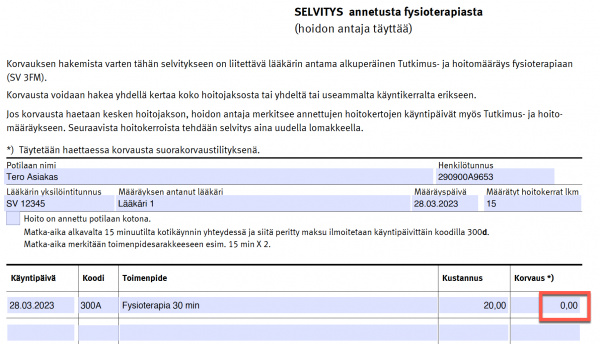
SV 3 FS -lomakkeen tulostus
1) Lähetteeseen kuuluvat toimenpiteet ja niiden kokonaismäärä. Määrä tarkoittaa alkuperäistä kokonaismäärää.
2) Lähetteen voi avata "Näytä" -painikkeesta. Avatussa lähetteessä näkyy myös jäljellä olevat käyttökerrat.
3) Tulosta lomake painamalla tästä napista.
Huom:
- Selaimen ponnahdusikkunat täytyy olla sallittu, jotta lomakkeen voi tulostaa.
- Lomake tulostuu PDF:nä ja se on avattava Adoben Acrobat Reader DC -ohjelmalla, jos sitä halutaan muokata.
SV 3 FS -lomakkeen sivut
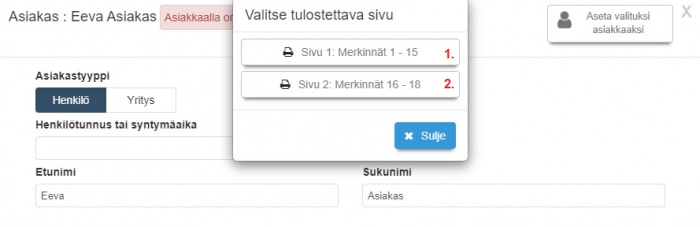
Yhdelle SV 3 FS -lomakkeelle mahtuu 15 riviä. Jos lähetteessä on enemmän kuin 15 käyntikertaa, lomakkeen voi tulostaa useamman kerran. Jokaisella sivulla on omat Yhteensä -summat.
1) Ensimmäinen sivu tulostuu aina automaattisesti, kun "Tulosta lomake" -painiketta on painettu.
2) Jos käyntejä on enemmän kuin 15, tulostuskohtaan on ilmestynyt "Valitse tulostettava sivu" -ikkuna. Voit tästä valita seuraavan tulostettavan sivun.
SV 3 FS -lomakkeen yläosan tiedot
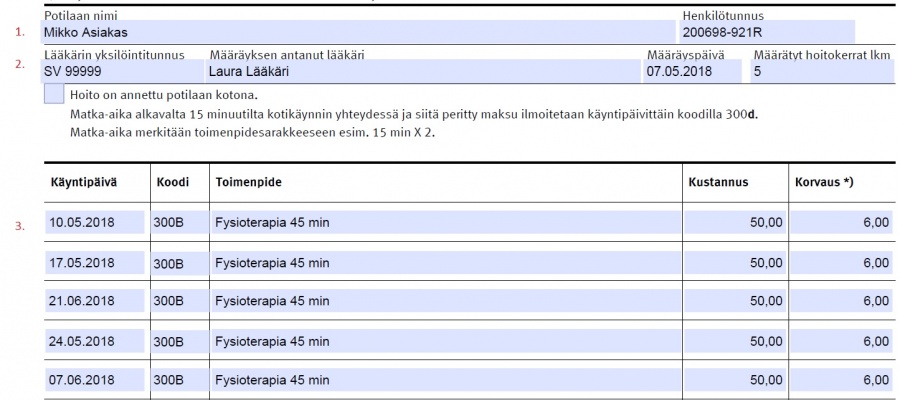
1) Potilaan nimi ja Henkilötunnus tulostuvat asiakaskortilta. Katso myös ohje Asiakaskortin lisätoiminnot.
2) Kaikki tämän rivin tiedot tulevat lähetteestä.
3) Käyntirivit tulevat Käynneistä ja siihen tulostuu: Käynnin päivämäärä, Käyntiin liitetyn toimenpiteen koodi, Käynnissä olevan palvelun nimi, Palvelun hinta ja Toimenpiteessä oleva Kela-korvauksen määrä.
SV 3 FS -lomakkeen alaosan tiedot
1) Omavastuuosuus on Kustannukset yhteensä miinus Korvaukset yhteensä.
2) Fysioterapeutin nimi on Ajas Touchiin kirjautuneen työntekijän nimi.
3) Rekisteröintinumero tulostuu, jos työntekijän käyttäjäprofiilissa kohta "Yksilöintitunnus" on täytetty.
4) Palveluntuottajan nimi ja 6) Paikka (paikkakunta) tulostuvat aina samasta lähteestä, ja niitä käsitellään yhtenä pakettina. Järjestyksessä niitä haetaan seuraavasti:
- Jos molemmat löytyvät Toimipisteen laskutusasetuksista, käytetään sitä.
- Seuraavaksi haetaan Kaikki toimipisteet -valinnan laskutusasetuksista. Jos sieltä löytyy molemmat, käytetään sitä.
- Seuraavaksi haetaan Toimipisteen tiedoista. Jos sieltä löytyy molemmat, käytetään sitä.
- Jos missään edellisissä ei ole ollut tarvittavia kenttiä täytettynä, käytetään Ajas-tilauksessa olleita yrityksen tietoja.
5) Puhelinnumeroksi tulostuu kirjautuneen työntekijän työntekijäkortille merkitty puhelinnumero.
7) Aika on tulostushetken päivämäärä.
8) Nimen selvennys on kirjautuneen työntekijän nimi.
Poikkeus: SV 3 FS ja SV 3 SHS -lomakkeita voi tulostaa myös toiselle käyttäjälle. Samat edellytykset kuin ohjeessa:
SV 132-lomakkeen tulostus toiselle käyttäjälle
SV 3 SHS -lomakkeen tulostus
SV 3 SHS -lomakkeen ylä- ja alaosan tiedot
Yläosa
Tulostuu kuten SV 3 FS
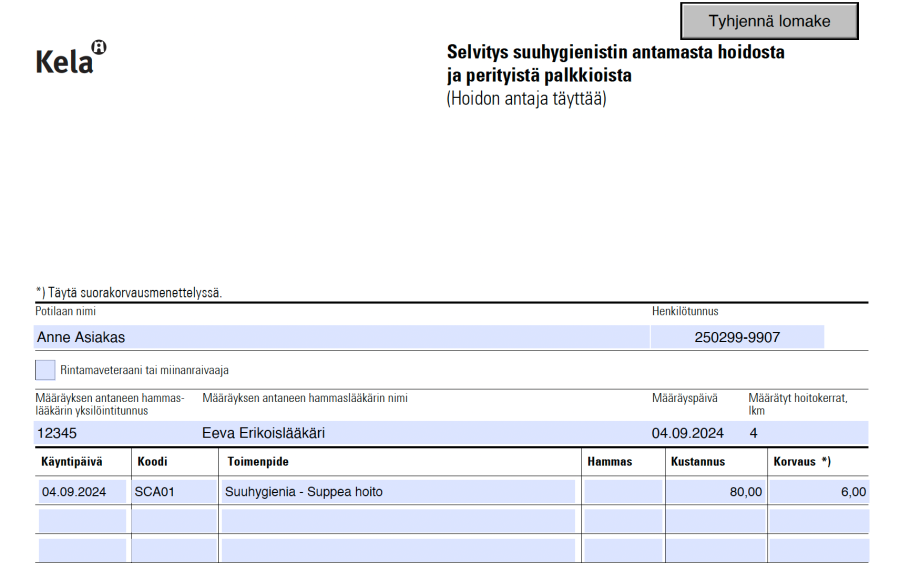
Alaosa
Tulostuu kuten SV 3 FS
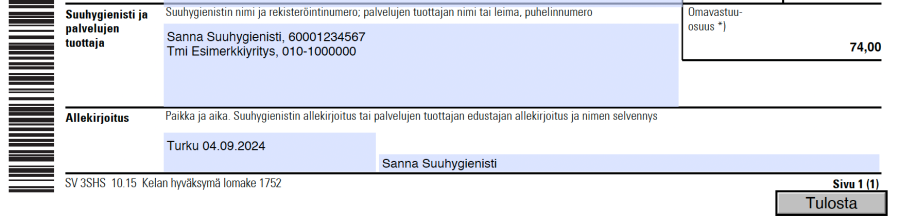
SV 132 -lomakkeen tulostus
Kelan suorakorvaushakemuslomakkeen SV 132 -ohjeet löytyvät täältä. Kela-suorakorvaukset
Muut lomakkeet
- Avaa asiakaskortin alareunassa oleva "Toiminnot" -painike ja klikkaa "Tulosta lomakkeita".
- Tällä hetkellä fysioterapian toimialaversiossa on mukana myös lomake: SV 127.
Ajas Sync
Ajas Sync on asiakasohjelma, jonka avulla "Tulosta lomakkeita" -sivulla olevia PDF-lomakkeita voi:
- Muokata ilman, että lomake täytyy ensin tallentaa tietoneelle
- Tallentaa suoraan asiakaskortille
Ajas Syncin käyttö edellyttää, että:
- Ajas Touchin Tiedostopalvelu -ominaisuus on otettu käyttöön. Katso myös ohje Tiedostot
- Adobe Acrobat Reader DC -ohjelma on asennettu tietokoneelle. https://get.adobe.com/fi/reader/
- Tietokoneen tai tabletin käyttöjärjestelmä on Windows, ja Windows 10 in S Mode -tila ei ole päällä. Lue lisää S Modesta: https://support.microsoft.com/fi-fi/help/4020089/windows-10-in-s-mode-faq
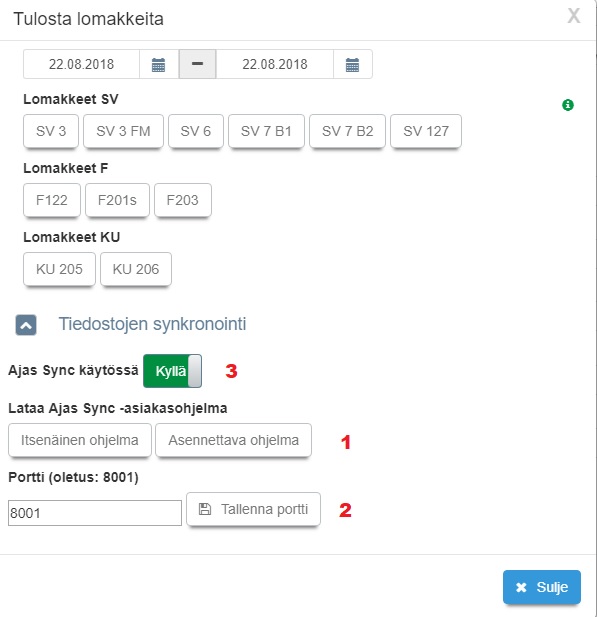
Käytön aloittaminen
1) Lataa Ajas Sync -asiakasohjelma. Voit ladata joko:
- Itsenäisen ohjelman, joka toimii kevyesti Quick support -tyyppisenä ohjelmana.
- Asennettavan ohjelman. Tämän asennus vaatii järjestelmänvalvojan käyttöoikeudet.
2) Portin numeron voi jättää olemaan 8001 eli tälle ei tarvitse tehdä mitään.
3) Klikkaa "Ajas Sync käytössä" liukukytkin olemaan "Kyllä". Samasta painikkeesta sen voi tarvittaessa ottaa pois päältä.
Käyttö
- Tulosta lomake normaalilla tavalla. Lomake avautuu Adobe Acrobat Readerissä.
- Jos haluat muokata lomaketta ennen tallentamista, tee se tässä vaiheessa.
- Tallenna PDF käyttäen Acrobat Readerin tallennustoimintoja.
- PDF tallentuu nyt Ajas Touchin Tiedostopalveluun, ja se löytyy myös asiakkaan asiakaskortilta.
- Asiakaskortille liitettyä lomaketta ei toistaiseksi enää pysty muokkaamaan Ajas Syncin avulla.
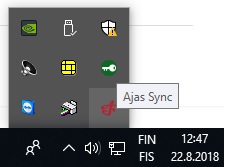
Ajas Sync asennettuna Itsenäisen ohjelman avulla.
- Oikea-klikkaamalla ikonia löytyy lisäasetuksia. Jos esimerkiksi "Start with Windows" on rastitettuna, Ajas Sync käynnistyy samalla, kun tietokone avataan.
- Huom: Ajas Syncin käyttö muutta Acrobat Readerin käyttäytymistä myös muussa käytössä. Acrobat Readerissä oleva pikatoiminto "Tallenna tiedosto" ei enää kysy mihin kansioon tiedosto halutaan tallentaa vaan toiminto tallentaa muokatun dokumentin automaattisesti entiseen sijaintiin ja edellisen version päälle.
- Jos haluat edelleen valita kansion, voit joko käyttää pidempää tallennustapaa: "Tiedosto" -> "Tallenna nimellä" tai palauttaa Acrobat Readerin oletusasetukset kyseisen istunnon ajaksi. Nämä löytyvät Ajas Sync ikonin alta: "Set default settings for Acrobat Reader".